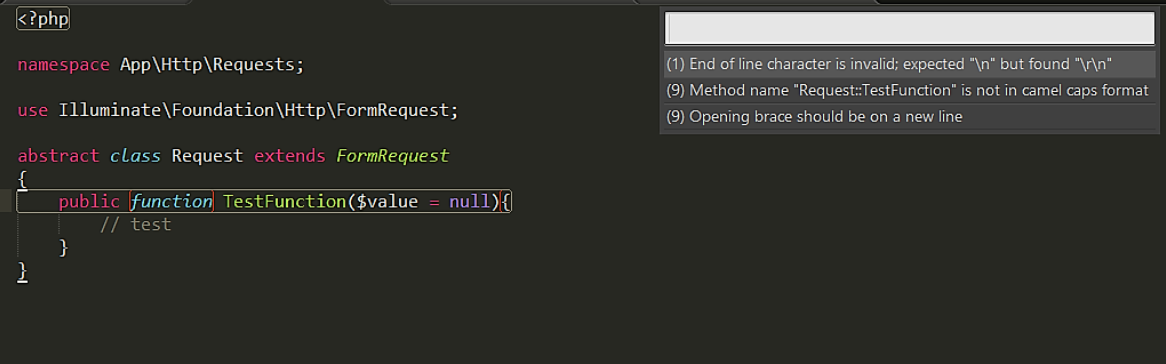PHP Code Sniffer (PHPCS) es un plugin indispensable que sin duda alguna debes tener funcionando con tu instalación de Sublime Text si trabajas con PHP. PHPCS te permite conocer los errores de sintaxis que tienes dentro de tus archivos de PHP, de tal forma que puedas corregirlos durante el desarrollo de una forma muy conveniente, manteniendo así un código muy limpio y verdaderamente profesional.
Existen algunos otros editores mas completos como PHPStorm que ofrecen muchas de estas funcionalidades sin necesidad de configuraciones adicionales o instalación de programas de terceros, pero muchos prefieren la simplicidad que ofrecen otras alternativas como Sublime Text, personalmente es mi caso.
Cuando te inicias como programador profesional, no puedes poner en duda tu trabajo, cometiendo errores simples como espacios en blanco, código mal indentado o algo por el estilo. Bien, si usas Sublime Text y sigues este tutorial te garantizo que no vas a volver a cometer este tipo de errores.
Instalación de PHPCS
La instalación puede realizarse desde el administrador de paquetes de sublime en menú > preferences > package-control y posteriormente buscando la opción «Install Package».
Si no tienes activa esta opción en tu editor te recomiendo visitar el post anterior donde te ensenamos cómo hacerlo. GitGutter para Sublime Text.
Una vez allí busca el paquete llamado PHPCS, presionas «enter» y esperas a que termine la instalación.
Configuración de PHPCS
Lo primero que debes hacer es descargar los siguientes ejecutables que son requeridos por el plugin para su funcionamiento
- PHP Code Sniffer: http://pear.php.net/package/PHP_CodeSniffer/redirected
- PHP Mess Detector: http://phpmd.org/
- PHP CS Fixer: https://github.com/FriendsOfPHP/PHP-CS-Fixer
- PHP Code Beautifier: https://pear.php.net/package/PHP_Beautifier
Una vez descargados los almacenas en cualquier lugar dentro de tu equipo local. PHPCS hace uso de estos binarios para comprobar la sintaxis del código de los archivos de tu proyecto y así poder marcar o resaltar los errores que puedan tener.
Ingresa desde Sublime Text a menú > preferences > package settings > PHP Code Sniffer y vas a ver 2 opciones «Settings – Default» y «Settings -User». Abre primero el archivo «Settings – Default» copia el contenido del archivo y posteriormente abre el archivo «Settings – User» y pega este contenido, guarda el archivo y de esta forma ya podrás cambiar la configuración por defecto y agregar tu configuración personalizada.
Los cambios mas importantes a realizar es agregar la dirección a cada ejecutable para que el plugin pueda funcionar. Toma en cuenta que en este caso estoy usando Windows por ello se utilizan los separadores «\\», en Ubuntu o MAC debes usar «/».
"phpcs_php_prefix_path": "C:\\xampp\\php\\php.exe", "phpcs_executable_path": "C:\\xampp\\php\\phpcs.bat", "php_cs_fixer_executable_path": "C:\\xampp\\php\\php-cs-fixer.phar", "phpcbf_executable_path": "C:\\xampp\\php\\phpcbf.bat", "phpcs_php_path": "C:\\xampp\\php\\php.exe", "phpmd_executable_path": "C:\\xampp\\php\\phpmd.phar",
En mi caso tengo una instalación de xampp donde ya se encuentran algunos de estos binarios así como el ejecutable de PHP.
Puedes agregar configuraciones adicionales a cada ejecutable como por ejemplo
// Que tipo de archivos deseas incluir para su revisión.
"extensions_to_execute": ["php"],
// Extensiones a excluir de la revisión como por ejemplo ["twig.php"]
"extensions_to_blacklist": [],
// Deseas que se ejecute al guardar el archivo de forma automática ?
"phpcs_execute_on_save": true,
// Deseas ver la lista de errores una vez guardado el archivo ?
"phpcs_show_errors_on_save": true,
// Deseas resaltar los errores ?
"phpcs_show_gutter_marks": true,
// Deseas ver la lista de errores ?
"phpcs_outline_for_errors": true,
// Quieres ver los errores en la barra de status ?
"phpcs_show_errors_in_status": true,
// Quieres ver los errores en el panel de acceso rápido con atajos ?
"phpcs_show_quick_panel": true,
Este es un ejemplo de como funciona el plugin
Espero que te haya gustado este tutorial y te ayude a aprovechar al máximo tu editor de texto. Recuerda que si tienes alguna duda puedes dejarla en la sección de comentarios.
Material Relacionado
- Organizar código PHP con CS Fixer siguiendo los estándares PSR
- Como hacer “debug” usando Xdebug, PhpStorm y Homestead
Regístrate hoy en Styde y obtén acceso a todo nuestro contenido.
Lección anterior Formulario con Datepicker en Laravel Lección siguiente PHP companion para Sublime Text 3